Comment corriger le code d’erreur 031002 ou 202600 lors de l’utilisation d’une imprimante Epson

Les imprimantes Epson sont depuis longtemps les préférées des utilisateurs en raison de leur fiabilité et de leur efficacité dans leur travail. La marque améliore et met à jour constamment ses imprimantes pour répondre aux demandes changeantes du marché.
Cependant, malgré tous les développements, il est encore courant d’entendre des plaintes concernant des codes d’erreur lors de l’utilisation d’imprimantes Epson . Les deux codes d’erreur que vous pourriez rencontrer lors de l’utilisation d’une imprimante Epson incluent 031002 et 202600.

Façons de résoudre le code d’erreur de l’imprimante Epson 031002 ou 202600
Bien qu’il n’y ait pas d’explications précises sur les causes de ces codes d’erreur d’imprimante Epson , il existe des étapes de dépannage générales que vous pouvez essayer pour résoudre le problème .
Vérifiez toutes les connexions et tous les câbles sur l’imprimante Epson
Avant toute chose, assurez-vous de vérifier les connexions desserrées dans votre matériel.
- Assurez-vous que le câble d’alimentation principal et l’imprimante sont correctement connectés.
- Vous devez également vous assurer que les fils provenant de votre imprimante et de votre ordinateur sont étroitement et correctement connectés.
- Retirez d’abord les fils et nettoyez-les pour éliminer les particules ou poussières qui pourraient affecter la connexion.
- Vous devez également vous assurer que toutes les connexions et routeurs sans fil sont corrects si vous utilisez une imprimante sans fil.
- Les connexions réseau peuvent provoquer l’apparition de codes d’erreur si vous utilisez une imprimante réseau. Vous souhaiterez peut-être contacter votre administrateur système pour garantir la bonne insertion de tous les câblages.
Après avoir vérifié que tous les câblages sont intacts et installés, redémarrez votre imprimante. Cela élimine généralement l’ erreur sur l’imprimante Epson une fois pour toutes.
Supprimer les papiers coincés sur l’imprimante Epson
Les papiers coincés peuvent également entraîner les codes d’erreur 031002 et 202600 sur votre imprimante Epson. Si tel est le cas, la meilleure chose à faire est de retirer les papiers coincés. Utilisez ensuite une brosse et un chiffon propre pour nettoyer votre imprimante.
Une fois le nettoyage terminé, remettez quelques papiers dans le bac d’impression et essayez d’imprimer un document pour voir si le code d’erreur a disparu.
Mettre à jour ou réinstaller le pilote d’imprimante Epson
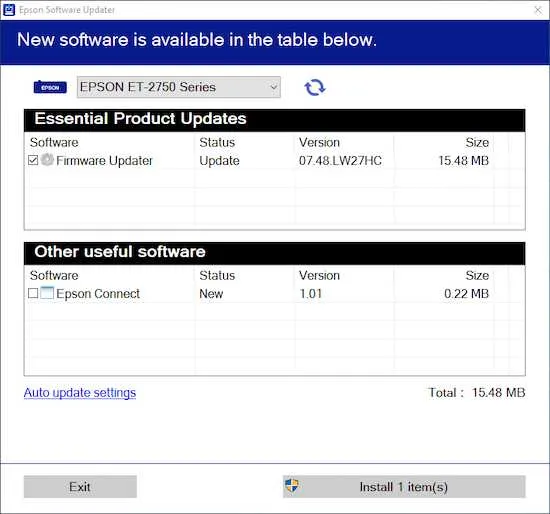
Vous devrez peut-être désinstaller le pilote, puis le réinstaller si votre imprimante Epson vous donne le code d’erreur 031002 ou 202600. Dans ce but particulier d’installation du pilote, il vous suffit d’utiliser le disque fourni à l’origine avec votre imprimante.
Si rien ne change même après avoir réinstallé le pilote, vous pouvez le mettre à jour.
- Accédez au site officiel d’Epson pour vérifier si de nouveaux pilotes sont disponibles.
- Parcourez le site Web en utilisant le numéro de modèle de votre imprimante.
- Téléchargez le pilote spécifique attribué à votre imprimante, puis installez-le sur le système de l’appareil que vous utilisez.
Le code d’erreur 031002 ou 202600 sur votre imprimante Epson peut facilement perturber votre tâche d’impression et vous empêcher de faire ce que vous êtes censé faire.
Pour vous assurer de ne pas perdre votre temps précieux à essayer de savoir quoi faire avec votre imprimante, suivez simplement les conseils mentionnés ci-dessus pour voir si l’un d’entre eux peut vous aider à résoudre le problème. Pour autant que vous le sachiez, l’une de ces étapes pourrait bien vous aider à démarrer votre travail d’impression en un rien de temps.



Laisser un commentaire